
一鍵設(shè)置綠色護(hù)眼模式工具
v1.1.21.816 官方最新版- 軟件大小:9.26 MB
- 軟件語言:簡體中文
- 更新時間:2023-12-11
- 軟件類型:國產(chǎn)軟件 / 桌面工具
- 運行環(huán)境:WinXP, Win7, Win8, Win10, WinAll
- 軟件授權(quán):免費軟件
- 官方主頁:https://iknowledge.lenovo.com.cn/tool
- 軟件等級 :
- 介紹說明
- 下載地址
- 精品推薦
- 相關(guān)軟件
- 網(wǎng)友評論
一鍵設(shè)置綠色護(hù)眼模式工具可以幫助用戶在電腦上輕松設(shè)置編輯器護(hù)眼效果,如果你經(jīng)常在電腦上編輯器文本內(nèi)容,可以通過這款軟件立即設(shè)置護(hù)眼模式,軟件可以將你的編輯器直接設(shè)置為綠色背景,在編輯TXT文本,處理excel數(shù)據(jù)的時候就會顯示綠色護(hù)眼背景效果,從而降低顯示器的亮度,讓用戶在更舒適的編輯器背景下開始編輯文字內(nèi)容,閱讀文字內(nèi)容,軟件界面僅僅提供一鍵設(shè)置和恢復(fù)按鈕,方便用戶開啟和關(guān)閉護(hù)眼模式,需要就可以下載體驗。
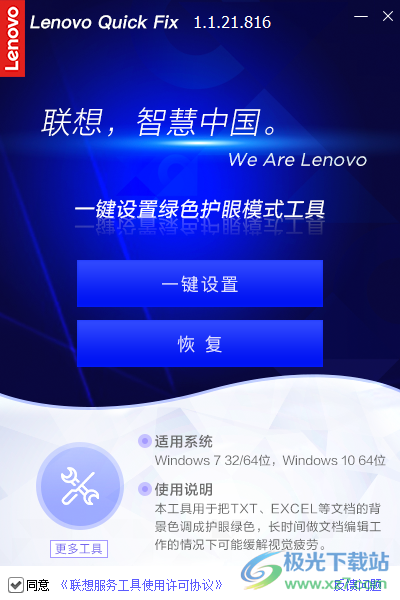
軟件功能
1、一鍵設(shè)置綠色護(hù)眼模式工具可以將編輯器設(shè)置綠色護(hù)眼
2、打開您的TXT編輯器就可以自動顯示綠色的背景,輕松降低亮度
3、Word軟件、Excel軟件的編輯器背景都會轉(zhuǎn)換為綠色
4、其他電腦的文本編輯器也可以設(shè)置綠色護(hù)眼背景,可以降低藍(lán)光輻射
軟件特色
1、一鍵設(shè)置綠色護(hù)眼模式工具使用方便,可以降低電腦對眼睛的傷害
2、可以直接在軟件界面一鍵設(shè)置護(hù)眼模式,打開你的編輯器就可以顯示護(hù)眼效果
3、軟件需要重啟才能生效,設(shè)置護(hù)眼就可以重啟電腦
4、長時間在電腦編輯文字就可以通過這個軟件一鍵設(shè)置護(hù)眼模式
使用方法
1、打開一鍵設(shè)置綠色護(hù)眼模式工具,直接在軟件界面顯示一鍵設(shè)置功能
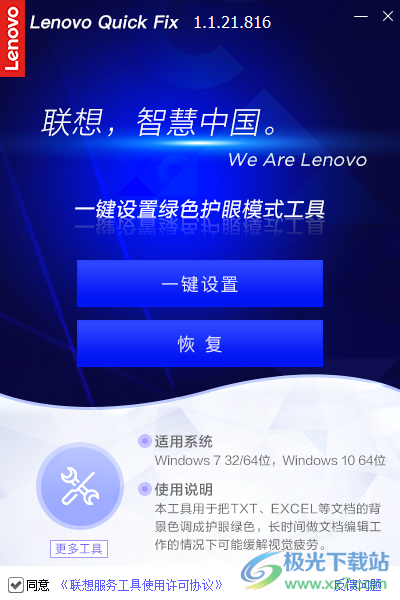
2、提示護(hù)眼模式設(shè)置完畢,點擊確定,您的編輯器就會顯示綠色背景
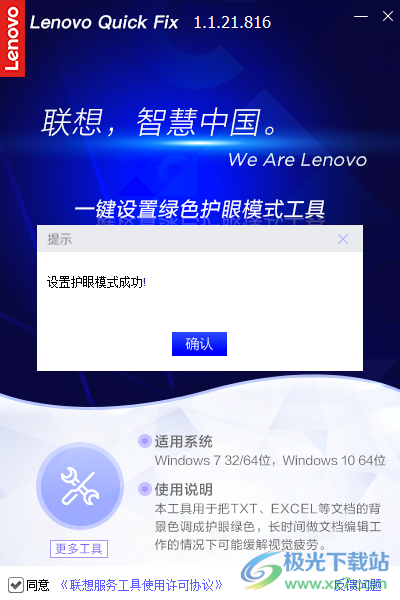
3、提示需要重啟電腦才能顯示效果,點擊是就可以立即重啟電腦

4、需要恢復(fù)原始的護(hù)眼效果,點擊修復(fù)按鈕就可以關(guān)閉護(hù)眼模式
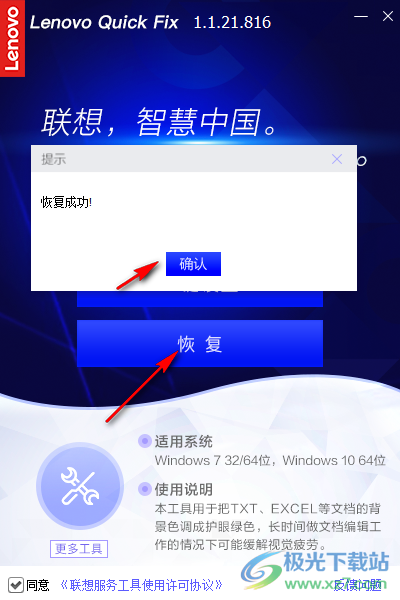
5、操作完畢都是要重啟才能顯示效果的,保存編輯的文本,點擊是立即重啟
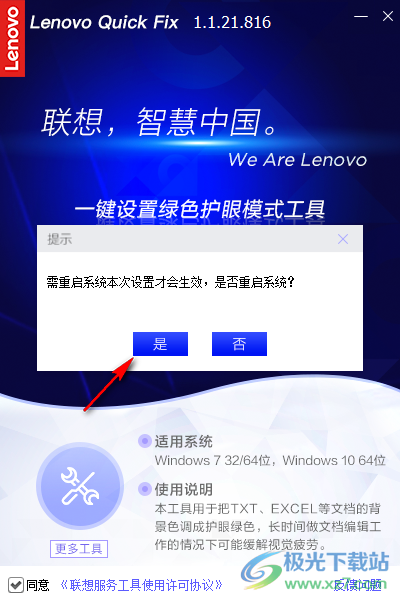
6、軟件底部顯示功能介紹,開啟護(hù)眼就可以設(shè)置TXT,設(shè)置Excel文檔的背景護(hù)眼模式

下載地址
- Pc版
一鍵設(shè)置綠色護(hù)眼模式工具 v1.1.21.816 官方最新版
本類排名
本類推薦
裝機必備
換一批- 聊天
- qq電腦版
- 微信電腦版
- yy語音
- skype
- 視頻
- 騰訊視頻
- 愛奇藝
- 優(yōu)酷視頻
- 芒果tv
- 剪輯
- 愛剪輯
- 剪映
- 會聲會影
- adobe premiere
- 音樂
- qq音樂
- 網(wǎng)易云音樂
- 酷狗音樂
- 酷我音樂
- 瀏覽器
- 360瀏覽器
- 谷歌瀏覽器
- 火狐瀏覽器
- ie瀏覽器
- 辦公
- 釘釘
- 企業(yè)微信
- wps
- office
- 輸入法
- 搜狗輸入法
- qq輸入法
- 五筆輸入法
- 訊飛輸入法
- 壓縮
- 360壓縮
- winrar
- winzip
- 7z解壓軟件
- 翻譯
- 谷歌翻譯
- 百度翻譯
- 金山翻譯
- 英譯漢軟件
- 殺毒
- 360殺毒
- 360安全衛(wèi)士
- 火絨軟件
- 騰訊電腦管家
- p圖
- 美圖秀秀
- photoshop
- 光影魔術(shù)手
- lightroom
- 編程
- python
- c語言軟件
- java開發(fā)工具
- vc6.0
- 網(wǎng)盤
- 百度網(wǎng)盤
- 阿里云盤
- 115網(wǎng)盤
- 天翼云盤
- 下載
- 迅雷
- qq旋風(fēng)
- 電驢
- utorrent
- 證券
- 華泰證券
- 廣發(fā)證券
- 方正證券
- 西南證券
- 郵箱
- qq郵箱
- outlook
- 阿里郵箱
- icloud
- 驅(qū)動
- 驅(qū)動精靈
- 驅(qū)動人生
- 網(wǎng)卡驅(qū)動
- 打印機驅(qū)動
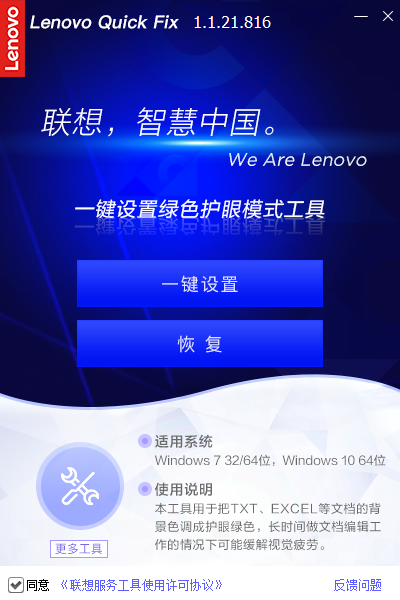






































網(wǎng)友評論